10 meilleures extensions pour améliorer l'explorateur de fichiers Windows
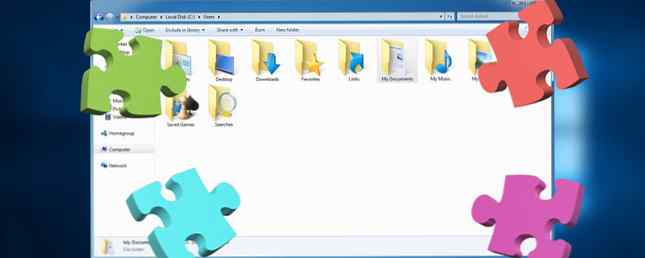
Si vous utilisez Windows, vous utilisez l’Explorateur de fichiers - c’est la méthode principale de navigation dans les fichiers et les dossiers stockés sur votre PC, et elle est parfaitement adaptée à la tâche. Cependant, vous n’utilisez peut-être pas pleinement l’application..
L’explorateur de fichiers ne se limite pas à l’œil 10 Fonctionnalités peu connues de l’explorateur de fichiers Windows 10 Fonctionnalités peu connues de l’explorateur de fichiers Windows Ne laissez pas l’explorateur de fichiers de Windows vous tromper avec son apparence sobre. Il est capable de faire beaucoup plus d'actions et d'ajustements qu'il ne le laisse faire! Laissez-nous vous en montrer quelques unes. Lire la suite . Il est possible d'installer des extensions qui ajoutent des fonctionnalités supplémentaires, et certains de ces utilitaires pourraient vous faire gagner du temps et des efforts au quotidien. Voici les dix principales extensions que vous pouvez télécharger et installer dès maintenant..
1. trèfle
La navigation par onglets est une fonctionnalité standard de tout navigateur Web moderne, et de nombreux utilisateurs trouveraient cela utile dans le cadre de File Explorer. Heureusement, plusieurs extensions 3 Outils pour ajouter la navigation par onglets à l'explorateur Windows 3 Outils pour ajouter la navigation par onglets à l'Explorateur Windows La navigation par onglets est une fonctionnalité que j'ai découverte pour la première fois il y a 10 ans dans la précédente incarnation de Firefox, Firebird. Depuis lors, des onglets sont apparus dans presque tous les domaines liés aux interfaces utilisateur. Ils facilitent les choses… Lire la suite offrent cette fonctionnalité, avec le meilleur du groupe étant Clover.

Clover sera familier à quiconque utilise des onglets dans son navigateur; CTRL + T ouvre un nouvel onglet, CTRL + W ferme l'onglet en cours et CTRL + TAB passe en revue les onglets que vous avez ouverts. Covert prend également en charge la mise en favori de chemins individuels pour faciliter leur accès ultérieur..
C'est une extension simple, mais qui fait très bien son travail. Toute personne à la recherche d'un support avec un minimum d'agitation sera bien servie par Clover.
2. extension shell shell
Parfois, il peut être utile d’avoir un seul fichier présent dans plusieurs dossiers de votre ordinateur, au lieu d’avoir simplement des copies séparées de ce même fichier dans des emplacements différents. Windows a en réalité une fonctionnalité qui remonte à Windows 2000, mais malheureusement, pour en tirer parti, il est nécessaire de connaître quelques instants de commande. 7 astuces pour améliorer l'invite de commande de Windows 7 astuces pour améliorer l'invite de commande de Windows Vous devriez en apprendre davantage sur l'invite de commande. C'est une ressource plus précieuse que la plupart des gens ne le réalisent. Ces conseils amélioreront votre expérience de la ligne de commande, même si vous êtes un utilisateur expérimenté. Lire la suite .
Heureusement, cette extension de l'explorateur de fichiers simplifie considérablement le processus: Link Shell Extension vous permet de créer les liens durs susmentionnés (ainsi que les jonctions, les points de montage de volumes et les liens symboliques) en quelques clics seulement..

Pour créer un lien physique en utilisant l’extension, cliquez avec le bouton droit sur le fichier souhaité et sélectionnez Choisir le lien source. Ensuite, accédez au dossier dans lequel vous souhaitez déposer un lien, faites un clic droit et sélectionnez Drop As> Hardlink. Vous verrez une petite flèche rouge superposée sur l'icône du fichier résultant pour indiquer qu'il s'agit d'un lien dur..
3. TeraCopy
De nombreuses extensions servent à ajouter des fonctionnalités supplémentaires qui ne sont pas dans la version standard de File Explorer. TeraCopy cherche simplement à surcharger le processus de copie tout en apportant quelques modifications pour améliorer l'expérience utilisateur..
Une fois que TeraCopy est installé, vous ressentirez immédiatement les avantages de ses améliorations en termes de vitesse de copie, fonctionnant de manière passive. L'extension fonctionne en implémentant des ajustements de tampon dynamiques pour s'assurer que les temps de recherche sont maintenus aussi bas que possible.

Cependant, ce n'est pas le seul truc que TeraCopy a mis dans sa poche. Il offre également la possibilité de suspendre le processus de copie pour libérer des ressources système, avant de poursuivre ultérieurement. Il bénéficie également de certaines protections en cas d'erreur de copie. Ce n'est peut-être pas l'extension la plus glamour du marché, mais si vous passez beaucoup de temps à copier des fichiers, 4 méthodes pour copier des fichiers plus rapidement sous Windows 4 méthodes pour copier des fichiers plus rapidement sous Windows La boîte de dialogue de copie de fichiers Windows pourrait être meilleure. C'est lent et sujet aux erreurs. Nous vous montrerons des raccourcis et d’autres méthodes plus rapides pour copier vos fichiers dans Windows. Lire la suite, ça vaut le coup de télécharger.
4. Taille du dossier
Voici une extension qui vous permet de jeter un coup d’œil dans un dossier sans l’ouvrir, ainsi que de présenter efficacement la taille des dossiers et des fichiers. La taille du dossier est un utilitaire pratique qui ajoute des informations supplémentaires sans encombrer l'interface utilisateur..
L’extension change légèrement de fonctionnalité, selon que vous utilisiez Windows 2000, XP ou une version plus récente du système d’exploitation. Comment bannir la mise à jour Windows 10 émouvante pour toujours Comment bannir la mise à jour Windows 10 émouvante pour toujours mise à jour gratuite de Windows 10? Voici comment vous pouvez le bloquer pour toujours avec un clic. Lire la suite . La catégorie précédente voit une colonne supplémentaire intitulée Taille du dossier ajouté à l'interface standard de l'explorateur de fichiers. Dans les versions plus récentes, il apparaît sous forme de fenêtres contextuelles ancrables séparées de la fenêtre active..

La taille du dossier a clairement été développée en tenant compte de l'expérience de l'utilisateur: elle est configurée pour éviter de numériser des fichiers de taille lorsque cela ne convient pas. Si d'autres programmes lisent ou écrivent sur le disque, cela leur permettra d'achever cette tâche avant de mobiliser des ressources pour poursuivre leurs recherches. L'ensemble de ce processus est automatique, ce qui signifie qu'aucune analyse manuelle de votre part.
5. InfoTag Magic
Comme la taille du dossier, cette extension vise à offrir des informations supplémentaires, mais dans ce cas, l’accent est mis sur les fichiers de musique. InfoTag Magic vous permet d’accéder au titre de la chanson, à l’artiste interprète, à l’année de parution et bien plus encore en survolant le fichier dans une fenêtre de l’explorateur..

Tout ce que vous avez à faire est de vous assurer que les balises de vos fichiers MP3, WMA ou OGG sont correctement remplies. Voici comment Mp3tag nettoie facilement votre collection MP3. Voici comment Mp3tag nettoie facilement votre collection MP3. Mp3tag est l’un des outils les plus puissants pour éditer votre collection MP3. En plus de l'édition en série des noms de fichier et des balises ID3, des actions personnalisées vous permettent d'effectuer des modifications élaborées de vos fichiers MP3. Lisez-en plus, et une fois InfoTag Magic installé, ces informations apparaîtront sous forme d’info-bulle chaque fois que votre curseur s’attachera au nom du fichier. La même fonctionnalité offre même un aperçu utile des fichiers texte.
6. Clickie
File Explorer offre déjà de nombreuses fonctionnalités dans son menu contextuel accessible par clic droit - mais il y a toujours place à amélioration. Clickie ajoute quelques fonctionnalités pratiques que les utilisateurs expérimentés apprécieront.

La première fonctionnalité copie le chemin du fichier actuellement sélectionné, ce qui peut s'avérer très utile s'il est caché sous plusieurs couches d'une hiérarchie de dossiers. La seconde ouvre une fenêtre DOS dans le répertoire courant, ce qui peut être un accès facile si vous passez beaucoup de temps à travailler avec des invites de commande. 7 Tâches courantes L’invite de commande Windows simplifie et simplifie 7 Tâches courantes L’invite de commande Windows permet Rapide et facile Ne laissez pas l'invite de commande vous intimider. C'est plus simple et plus utile que prévu. Vous pourriez être surpris de ce que vous pouvez accomplir en quelques frappes. Lire la suite .
7. StExBar
Facturé comme “ce que Microsoft a oublié d'implémenter dans l'explorateur Windows,” StExBar offre une variété de fonctionnalités différentes dans une barre d'outils pratique. Que vous souhaitiez copier un chemin de fichier, créer un nouveau dossier ou ouvrir une fenêtre de console, vous pourrez le faire en quelques secondes grâce à une sélection pratique de commandes..

L'inconvénient de cet outil est qu'il est un peu flou. La plupart des extensions choisissent un emploi et s'y tiennent, mais celui-ci tente de jouer le rôle d'un touche-à-tout. Cela ne veut pas dire que les tâches ne sont pas bien terminées, mais cela ajoute un fouillis supplémentaire qui risque d’être plus pénible que cela ne vaut la peine, si vous ne voulez que certains éléments des fonctionnalités proposées..
Cependant, si ces commandes vous font gagner du temps régulièrement, il n’ya vraiment aucune raison de ne pas installer StExBar..
8. Coloriseur de dossiers
Si vous êtes passé de Mac OS X à Windows 7 Astuces pour passer de Mac à Windows 7 Astuces pour passer de Mac à Windows Vous serez surpris de voir tout ce que Windows a à offrir. Passez facilement de Mac à Windows en suivant nos conseils. En savoir plus, vous risquez de manquer une fonctionnalité petite mais pratique - la possibilité d'appliquer des couleurs spécifiques à vos dossiers. En plus d’être un moyen rapide et facile d’embellir votre système, cela peut être une méthode très utile pour faciliter la navigation dans les hiérarchies de fichiers complexes..

Folder Colorizer de Softorino apporte cette même capacité à Windows. Une fois installé, il suffit de cliquer avec le bouton droit sur le dossier souhaité et de sélectionner Coloriser pour choisir la meilleure teinte pour le travail..
9. Folderico
Tous ceux qui recherchent encore plus de contrôle sur la manière dont leurs dossiers sont présentés doivent consulter Folderico. Cette extension vous permet non seulement de sélectionner une couleur, elle offre un moyen simple de permuter l'icône. Personnalisation des icônes de dossier dans Windows avec des images personnalisées Procédure de personnalisation des icônes de dossier dans Windows avec des images personnalisées Avez-vous déjà songé à changer les icônes? pour des dossiers individuels sur Windows? Voici un moyen simple de le faire. Lisez plus qui est en place, et même une foule de thèmes pour garder les choses à la recherche intelligente et uniforme.

Bien sûr, il est facile de s’emporter en transformant une fenêtre de l’explorateur de fichiers en un patchwork de couleurs techniques, mais ne vous inquiétez pas, car il suffit d’un clic pour supprimer vos personnalisations et les ramener à leur apparence antérieure..
10. HashTab
HashTab est un excellent utilitaire pour quiconque est particulièrement soucieux de la sécurité, ou pour ceux qui pourraient avoir à utiliser ce type de mesure de sécurité dans le cadre de leur travail. MakeUseOf a publié un excellent guide sur le hachage Qu'est-ce que tout ce hachage MD5 signifie en réalité [Technologie expliquée] Ce que tout ce hachage MD5 signifie en réalité [Technologie expliquée] Voici un aperçu complet de MD5, du hachage et d'un petit aperçu des ordinateurs et de la cryptographie. Lisez plus, si vous ne connaissez pas le processus.

En termes simples, un vérificateur MD5 crée un petit fichier appelé hachage qui peut ensuite être utilisé pour vérifier sa légitimité en le comparant à une constante connue. C'est une mesure de sécurité simple mais puissante, et HashTab vous permet d'y accéder facilement à partir d'une fenêtre de l'explorateur de fichiers..
Connaissez-vous une extension d’explorateur de fichiers pratique que vous voudriez partager avec d’autres? Ou cherchez-vous de l'aide pour trouver une extension dans un but spécifique? Que vous proposiez de l’aide ou que vous cherchiez de l’aide, la section commentaires ci-dessous constitue votre meilleur choix..
En savoir plus sur: Explorateur de fichiers, Gestion de fichiers, Personnalisation de Windows, Explorateur Windows.


